古いAndroidロック画面をバイパスするにはどうすればよいですか?
Samsungアカウントにログインしたら、左側の[画面をロックする]オプションをクリックして新しいPINを入力し、下部にある[ロック]ボタンをクリックするだけです。これにより、数分以内にロックパスワードが変更されます。これにより、GoogleアカウントなしでAndroidのロック画面をバイパスできます。
Androidのロック画面を失うことなくバイパスできますか?
ロックされたAndroidスマートフォンがAndroid4.4以下のバージョンを実行している場合は、パターンを忘れた/パスワードを忘れたモードに入ると、データを失うことなくAndroidのロック画面をバイパスできます。 。
どのようにしてロック画面を通過しますか?
バイパスしようとしているロック画面がストックロック画面ではなくサードパーティのアプリである場合は、セーフモードで起動します。 それを回避する最も簡単な方法です。ほとんどの電話では、ロック画面から電源メニューを表示し、[電源を切る]オプションを長押しすることでセーフモードで起動できます。
ロックされた古いAndroidスマートフォンに入るにはどうすればよいですか?
次のことを行う必要があります:
- コンピュータにパターンパスワード無効化ZIPファイルをダウンロードし、SDカードに挿入します。
- SDカードをスマートフォンに挿入します。
- スマートフォンを再起動して復旧します。
- SDカードのZIPファイルをフラッシュします。
- 再起動します。
- 画面がロックされていなくてもスマートフォンが起動するはずです。
Androidのロック画面をバイパスできますか?
Samsungアカウントにログインしたら、左側の[画面をロックする]オプションをクリックするだけです。 新しいピンを入力してから、下部にある[ロック]ボタンをクリックします。これにより、数分以内にロックパスワードが変更されます。これにより、GoogleアカウントなしでAndroidのロック画面をバイパスできます。
リセットせずにパターンロックを解除するにはどうすればよいですか?
コマンド「adbshellrm/ data / system/gesture。」を入力します。 キー 」と入力してEnterキーを押します。 8.デバイスを再起動して、ロック画面のパターンやピンを使わずに通常の方法でアクセスします。
パスワードなしで電話のロックを解除するにはどうすればよいですか?
パターンをリセットします(Android 4.4以下のみ)
- スマートフォンのロックを何度も解除しようとすると、「パターンを忘れた」と表示されます。 [パターンを忘れた]をタップします。
- 以前に携帯電話に追加したGoogleアカウントのユーザー名とパスワードを入力します。
- 画面ロックをリセットします。画面ロックを設定する方法を学びます。
-
 Windows11でデスクトップの背景を変更する方法
Windows11でデスクトップの背景を変更する方法知っておくべきこと パーソナライズ背景 。 1つの画像、色、または写真のフォルダを選択します。 デフォルトのWindows11の壁紙はC:\ Windows \ Web \に保存されます 。 この記事では、Windows 11でデスクトップの背景を変更する方法について説明します。プリロードされた壁紙、独自の写真、または単色から選択できます。 デスクトップの壁紙を変更するにはどうすればよいですか? Windows 11でサポートされているデスクトップの壁紙には3種類あり、それらすべてにアクセスする方法は[設定]です。 デスクトップの何もない領域を右クリックして、[パーソナライズ
-
 Windows用の最高の無料ファイルアーカイバの5
Windows用の最高の無料ファイルアーカイバの5ファイルのアーカイブは、ダウンロードしたばかりのファイルを解凍したいときにほとんどの人が遭遇するものです。このユースケースでは、Windows10にバンドルされている解凍ソフトウェアで十分です。制限がある場合でも、合理化されて簡単にアクセスできます。ただし、実際に定期的にアーカイブを作成する必要がある場合、またはWindowsの組み込みシステムに不満がある場合は、より本格的なファイルアーカイバアプリのメリットを享受できる可能性があります。これがWindows用の5つの無料で強力なファイルアーカイバです。 1。 7-Zip 愛されている7-Zipは、しばらくの間、ソフトウェア圧縮の世界
-
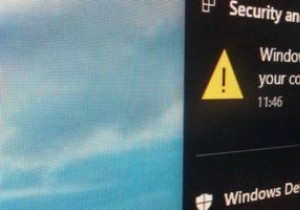 自分自身をよりよく保護するためにWindowsDefenderを構成する方法
自分自身をよりよく保護するためにWindowsDefenderを構成する方法Windowsユーザーの場合は、厄介なウイルス、トロイの木馬、マルウェアなどから身を守るために、Bit Defender、Kaspersky、AVG、Avastなどのサードパーティのウイルス対策ソリューションを使用している可能性があります。 しかし、WindowsにはWindows Defenderと呼ばれる独自のウイルス対策ソフトウェアが組み込まれていることをご存知ですか?実際、ウイルス対策ソフトウェアがインストールされていない場合、Windowsは自動的にWindows Defenderをオンにして、ウイルスやマルウェアからユーザーを保護します。これが、Windows7のようにウイルス対
